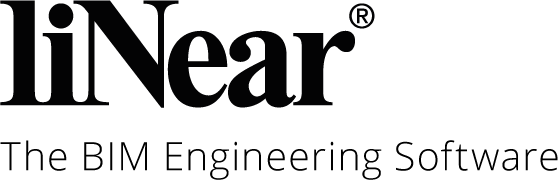Details zum Berechnungsdialog Druckentwässerung
Informationen zum Dialog LINEAR Analyse Waste Water - Druckentwässerung.
Der Berechnungsdialog zeigt eine Übersicht des erfassten Rohrnetzes und enthält alle zur Berechnung notwendigen Befehle.
Sie befinden sich hier:

Befehle für die Berechnung
Die Befehle im oberen Teil des Berechnungsdialogs beziehen sich auf das gesamte Rohrnetz.
|
Element |
Bedeutung |
|---|---|

Rechnen |
Wenn Sie Änderungen vorgenommen haben, starten Sie die Berechnung des Rohrnetzes, um die aktuellen Berechnungsergebnisse zu sehen. |
|
Anlagen |
Wenn mehrere Anlagen oder Teilnetze im Projekt enthalten sind, können Sie auswählen, welche Anlage oder welches Teilnetz in den Tabellen des Berechnungsdialogs angezeigt wird. |
|
... |
Mit diesem Button gelangen Sie zu den technischen Daten des Startbauteils. Hier können Sie unter anderem den Anlagennamen ändern, der in der Dropdown-Liste angezeigt wird. |
|
hydraulisches Gleichgewicht |
Aktiviert: Die Berechnung wird sofort ausgeführt. Dabei wird im ersten Schritt dimensioniert und im zweiten Schritt eine Korrektur der Volumenströme vorgenommen, bis das resultierende dpRest verschwindet. Dadurch erhält man ein vollständig abgeglichenes System. Wenn alle Dimensionen der Anlage festgesetzt sind, wird der Dimensionierungsschritt übersprungen und sofort mit der Volumenstromanalyse begonnen. Deaktiviert: Das Rohrnetz wird nach dem verfügbarem Druck dimensioniert, soweit die Teilstrecken nicht in der Dimension festgesetzt sind. Der Algorithmus dimensioniert das Rohrnetz nach einem verfügbarem R-Wert und variiert Teilstrecken bis ein dpRest kleiner +/- 100 mbar erreicht wird. Wenn dieses Ziel erreicht ist, gilt die hydraulische Belastung nach DIN 1986-100 als nachgewiesen. Es kann durchaus vorkommen, dass ein dpRest kleiner +/-100 mbar nicht eingehalten werden kann. |

Ergebnis... |
Zeigt zusätzliche Informationen zum Rohrnetz und eine Übersicht der Berechnungsergebnisse an, die auch in den Ausdrucken erscheinen. |

Report... |
Zeigt eine Übersicht von Hinweisen und Fehlern, die bei der Berechnung aufgetreten sind. Ob es sich um Hinweise oder Fehler handelt, erkennen Sie an der Farbe des Buttons: weiß: Keine Hinweise oder Fehler vorhanden. orange: Hinweise zur Berechnung vorhanden. rot: Fehler bei der Berechnung vorhanden. Anmerkung:
Bitte lesen Sie den Report immer sehr sorgsam durch, damit die in der Zeichnung enthaltenen Fehler korrigiert werden können und eine korrekte Berechnung Ihres Rohrnetzes gewährleistet ist. |

Visualisierung... |
Dieser Befehl zeigt Eigenschaften und Berechnungsergebnisse des Rohrnetzes farbig in der Zeichnung an. |

Beschriften... |
Beschriften Sie Bauteile und Teilstrecken mit den Berechnungsergebnissen. |

Aktualisieren < |
Wenn Bauteile oder Teilstrecken bereits beschriftet sind und sich Berechnungsergebnisse geändert haben, können Sie die Beschrifter aktualisieren lassen und mit den aktuellen Daten füllen. |
Befehle für die Tabellen
In den Bereichen Fließwege, Teilstrecken und Belüftet durch Teilstrecke(n) stehen einander ähnliche Befehle zur Verfügung.
|
Element |
Beschreibung |
|---|---|

Liste maximieren |
Die Tabellen der Fließwege, Teilstrecken und Lüftungsteilstrecken können über den gesamten Berechnungsdialog vergrößert werden. Die übrigen Tabellen werden ausgeblendet. |

Liste minimieren |
Verkleinert eine maximierte Tabelle. Die übrigen Tabellen werden eingeblendet. |

Suchen < |
Der Befehl steht in den Bereichen Fließwege, Teilstrecken und Bauteile zur Verfügung. Nach Klick auf Suchen < wählen Sie das Element in der Zeichnung aus. Die jeweilige Tabelle zeigt dann den Fließweg, die Teilstrecke oder die Lüftungsteilstrecke an. Wenn Sie eine bestimmte Fließwegnummer, Teilstreckennummer oder Lüftungsteilstreckennummer suchen möchten, geben Sie zunächst die Nummer in das Textfeld ein und klicken dann auf Suchen <. Die jeweilige Tabelle zeigt dann den Fließweg, die Teilstrecke oder die Lüftungsteilstrecke an. |

Zeigen |
Der Befehl steht in den Bereichen Fließwege, Teilstrecken und Bauteile zur Verfügung. Wählen Sie zuerst das Element in der Tabelle und klicken Sie auf Zeigen. Der Fließweg, die Teilstrecke oder die Lüftungsteilstrecke wird in der Zeichnung angezeigt. |

Editieren... |
Der Befehl steht in den Bereichen Fließwege, Teilstrecken und Bauteile zur Verfügung. Wählen Sie zuerst das Element in der Tabelle und klicken Sie auf Editieren.... Der Dialog zum Editieren des Entwässerungsgegenstands, der Teilstrecke oder der Lüftungsteilstrecke wird geöffnet. |

in Zeichnung editieren < |
Der Befehl steht in den Bereichen Teilstrecken und Bauteile zur Verfügung. Nach Klick auf in Zeichnung editieren wählen Sie das Element in der Zeichnung aus. Der Dialog zum Editieren der Teilstrecke wird geöffnet. |

Bauteildaten in Zeichnung editieren < |
Der Befehl steht im Bereich Bauteile zur Verfügung. Nach Klick auf Bauteildaten in Zeichnung editieren < wählen Sie das Bauteil in der Zeichnung aus. Der Dialog zum Editieren des Bauteils wird geöffnet. |
Tabelle Fließwege
Die Tabelle zeigt die Berechnungsdaten aller Fließwege, die in der gewählten Anlage enthalten sind. Dadurch erhalten Sie eine Übersicht über alle im Netz vorhandenen Endbauteile. Wenn Sie einen Fließweg auswählen, werden in der Tabelle Teilstrecken alle zugehörigen Teilstrecken angezeigt. Der ungünstigste Fließweg wird farbig markiert. Sie können den ungünstigsten Fließweg auswählen, indem Sie U drücken.
Ablauf exzentrisch
Mit diesem Befehl können Sie den Einsatz von exzentrischen Reduktionen steuern und überwachen. Um einzelne Fließwege gezielt mit exzentrischen Reduktionen auszustatten, markieren Sie den Fließweg in der Tabelle und klicken Sie auf Editieren. In den technischen Daten des Dachablaufs können Sie die Checkbox Exzentrische Reduktion verwenden aktivieren.
Aktiviert: In allen Teilstrecken werden exzentrische Reduktionen verwendet.
Deaktiviert: In allen Teilstrecken werden konzentrische Reduktionen verwendet.
|
Spalte |
Beschreibung |
|---|---|
|
(ohne Überschrift) |
Leitungstyp: R: Regenwasser |
|
Nr. |
Nummer des Fließwegs. |
|
Ablauf / Dachfläche |
Bezeichnung des Dachablaufs oder der Rinne und der dazugehörigen Dachfläche |
|
L |
Länge des Fließwegs. |
|
A |
Dachflächenanteil des Dachablaufs. |
|
Qr |
Ablaufleistung (Soll- oder Ist-Volumenstrom). |
|
dpVerf |
Geodätischer Druckgewinn. |
|
dpGes |
Druckverluste der Teilstrecken im Fließweg. |
|
dpRest |
Fehlerdruckdifferenz des Fließwegs. |
Tabelle Teilstrecken
Die Tabelle zeigt die Berechnungsdaten aller Teilstrecken, die im gewählten Fließweg enthalten sind. Wenn Sie eine Teilstrecke auswählen, werden in der Tabelle Belüftet durch Teilstrecke(n) alle zugehörigen Lüftungsteilstrecken angezeigt.
 Teilstrecken lösen/festsetzen
Teilstrecken lösen/festsetzen
Mit diesem Befehl können Sie die Dimensionen aller Teilstrecken festsetzen oder lösen. Wenn in der Spalte DN Werte fett angezeigt werden, wird die Dimension dieser Teilstrecken bei der Berechnung nicht angepasst. Dies ist sinnvoll beim Berechnen von Bestandsanlagen. Sind die Dimensionen einzelner Teilstrecken bereits festgesetzt, erfolgt eine Abfrage, ob alle Teilstrecken gelöst oder festgesetzt werden sollen.
 Selektierte Teilstrecke splitten
Selektierte Teilstrecke splitten
Ermöglicht die Teilung einer Teilstrecke und fügt ein Übergangssymbol ein. Dieser Befehl ist nützlich, wenn Sie für eine Teilstrecke unterschiedliche Materialien oder Nennweiten verwenden wollen.
Ggf. ist im Bereich Layer des Dialogs Einstellungen eine Anpassung der zu berücksichtigenden Layer für Symbole erforderlich, um das eingefügte Übergangssymbol in der Berechnung verfügbar zu machen.
|
Spalte |
Beschreibung |
|---|---|
|
(ohne Überschrift) |
Leitungstyp: R: Regenwasser |
|
Nr. |
Nummer der Teilstrecke. |
|
Typ |
FA: Fallleitung G: Grundleitung SA: Sammelanschlussleitung S: Sammelleitung EA: Einzelanschlussleitung (i): innerhalb des Gebäudes (a): außerhalb des Gebäudes Der Leitungstyp kann in der Tabelle geändert werden. |
|
L |
Länge der Teilstrecke. Die Länge kann in der Tabelle geändert werden. Die neue Länge wird im konstruierten Verhältnis auf die in der Teilstrecke vorhandenen Rohre verteilt. Alle von der Änderung betroffenen Längen in den Tabellen Teilstrecken und Bauteile werden fett angezeigt. |
|
H |
Höhe der Teilstrecke. |
|
DN |
Nennweite der Rohre in dieser Teilstrecke. Die Nennweite kann in der Tabelle geändert werden. Der Wert ist daraufhin festgesetzt und wird bei der Berechnung nicht vom Programm angepasst. Festgesetzte Werte werden fett angezeigt. |
|
Qr |
Regenwasserabfluss. |
|
w |
Mittlere Geschwindigkeit. |
|
R |
R-Wert/ Druckverlustgradient. |
|
Summe Zeta |
Summe der Zetawerte aufgrund der Einzelwiderstände. |
|
Z |
Druckverlust in mbar aus Geschwindigkeit und Zetawert. |
|
R*L |
Druckverluste durch Rohrreibung der Teilstrecke. |
|
dpGes |
Gesamtdruckverlust der Teilstrecke: Summe aus R*L + Z. |
|
pStat |
Statischer Druck am Ende der Teilstrecke in mbar berechnet nach der Gesetzmäßigkeit der Bernoulli-Energieerhaltungs-Gleichung. |
Tabelle Bauteile
Die Tabelle zeigt die Berechnungsdaten aller Bauteile, die zur gewählten Teilstrecke gehören.
|
Spalte |
Beschreibung |
|---|---|
|
Nr. |
Nummer des Bauteils. |
|
Name |
Bezeichnung des Bauteils. |
|
L |
Länge des Bauteils. |
|
DN |
Nennweite des Bauteils. |
|
Qr |
Regenwasserabfluss. |
|
w |
Mittlere Geschwindigkeit in dieser Teilstrecke. |
|
R |
R-Wert/Druckgradient. |
|
Zeta |
Zetawert des Einzelwiderstands. |
|
Z |
Druckverluste durch Einzelwiderstände. |
|
R*L |
Rohrreibungsdruckverluste durch Einzelwiderstände. |
|
dpGes |
Gesamtdruckverlust des Bauteils. Summe aus R*L+Z. |
3D-Leitungen generieren
Ermöglicht nach der Berechnung eines 1-Strich Rohrnetzes die Zuweisung von Rohrmaterialien aus dem Modul 3D Rohrleitungsbau. Nach erfolgter Zuweisung wird ein dreidimensionales Rohrnetz generiert. Vorab zugewiesenes Dämmungsmaterial wird berücksichtigt. Für diesen Vorgang ist eine Lizenz für das Modul LINEAR 3D Design Pipe&Power erforderlich.